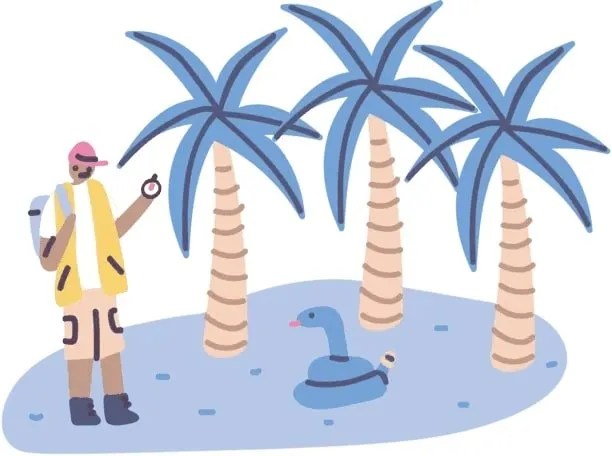
Um das Google Snake Game zu modifizieren, müssen Sie den Google Snake Menu Mod auf GitHub herunterladen.
Der Mod enthält zusätzliche Menüoptionen.
Nachdem Sie den Mod installiert haben, müssen Sie ihn in Ihre Lesezeichen importieren.
Alternativ können Sie den Code aus custom.js in die Konsole einfügen, Geben Sie dann Folgendes in die Konsole ein: “window.snake.customMenuStuff();”.
Zum Schluss spielen Sie das Google Snake Game und öffnen “More Menu Stuff” um den Mod zu verwenden.
Klicken Sie auf das Zahnradsymbol, um auf den Mod im Google Snake Game zuzugreifen.
Hier sind 7 Schritte, um das Google Snake Game zu modifizieren:
- Lade den Google Snake Menu Mod herunter
- Gehe zu deinem Lesezeichen-Manager
- Klicke auf die drei Punkte
- Klick auf “Lesezeichen importieren”
- Öffnen Sie “MoreMenu”
- Öffnen Sie “More Menu Stuff”
- Verwenden Sie das Mod-Menü
1. Laden Sie den Google Snake Menu Mod herunter
Zunächst müssen Sie den Google Snake Menu Mod auf Chrome herunterladen.
< p>Beachten Sie, dass diese Anleitung nur auf Chrome funktioniert.
Daher können Sie keine anderen Browser wie Microsoft Edge oder Firefox verwenden.
Gehen Sie zunächst zur GitHub-Seite des Google Snake Menu Mod, indem Sie auf diesen Link klicken: https://github.com/DarkSnakeGang/GoogleSnakeCustomMenuStuff/releases/tag/Permanent .
Sobald Sie auf der Seite sind, sehen Sie mehrere Assets.
Dazu gehören “MoreMenu.html”, “ Quellcode (zip)” und “Quellcode (tar.gz)”.
Für diesen Leitfaden aktivieren wir den Google Snake Menu Mod, indem wir ihn als Lesezeichen importieren.
Klicken Sie auf “MoreMenu.html” um die Mod herunterzuladen.
2. Gehen Sie zu Ihrem Lesezeichen-Manager
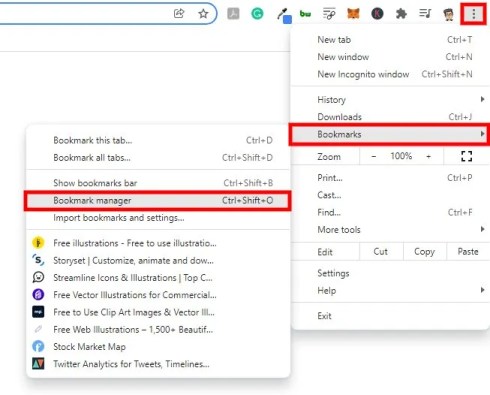
Nachdem Sie “MoreMenu.html” heruntergeladen haben, müssen Sie es in Ihre Lesezeichen importieren.
Davor müssen Sie zu Ihrem Lesezeichen-Manager gehen.
Klicken Sie dazu auf die drei Punkte in der oberen Navigationsleiste von Chrome.
Dadurch wird ein Menü mit mehreren Optionen geöffnet, darunter „Neuer Tab“ “Neues Fenster”, “Neues Inkognito-Fenster” und mehr.
Klicken Sie zum Öffnen auf “Lesezeichen” die “Lesezeichen” Menü.
In den “Lesezeichen” Im Menü sehen Sie mehrere Optionen, darunter “Diese Registerkarte mit einem Lesezeichen versehen…”, “Alle Registerkarten mit einem Lesezeichen versehen…”, “Lesezeichenleiste anzeigen” ; und mehr.
Klicken Sie auf “Lesezeichen-Manager”, um zu Ihrem Lesezeichen-Manager zu gelangen.
3 . Klicken Sie auf die drei Punkte
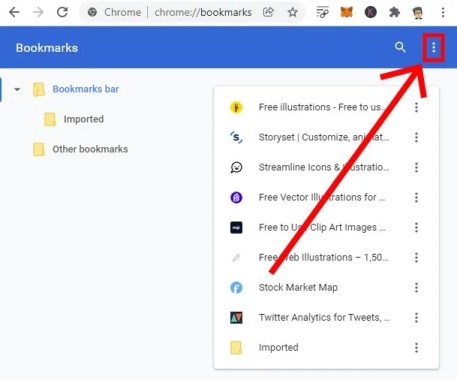
Nachdem Sie auf “Lesezeichen-Manager” geklickt haben, sehen Sie eine Liste Ihrer Lesezeichen .
Jetzt müssen Sie den Google Snake Menu Mod in Ihre Lesezeichen importieren.
Klicken Sie dazu auf die drei Punkte in der oberen Navigationsleiste.
4. Klicken Sie auf “Lesezeichen importieren”

Nachdem Sie auf die drei Punkte geklickt haben, werden Ihnen mehrere Optionen angezeigt.< /p>
Dazu gehören „Nach Namen sortieren“, „Neues Lesezeichen hinzufügen“ und „Neuen Ordner hinzufügen“.
Sie können auch Lesezeichen importieren und exportieren .
Um ein Lesezeichen zu importieren, klicken Sie auf “Lesezeichen importieren”.
5. Öffnen Sie “MehrMenü”

Nachdem Sie auf “Lesezeichen importieren” geklickt haben, öffnet sich der Datei-Explorer.< /p>
Jetzt müssen Sie das “MoreMenu.html” Datei.
In den meisten Fällen befindet sich die Datei im Ordner “Downloads” Ordner.
Klicken Sie auf “Downloads” um Ihre neuesten Downloads anzuzeigen.
Zum Schluss klicken Sie auf “MehrMenü” und dann auf “Öffnen” um es in Ihre Lesezeichen zu importieren.
6. Öffnen Sie “Weitere Menüoptionen”
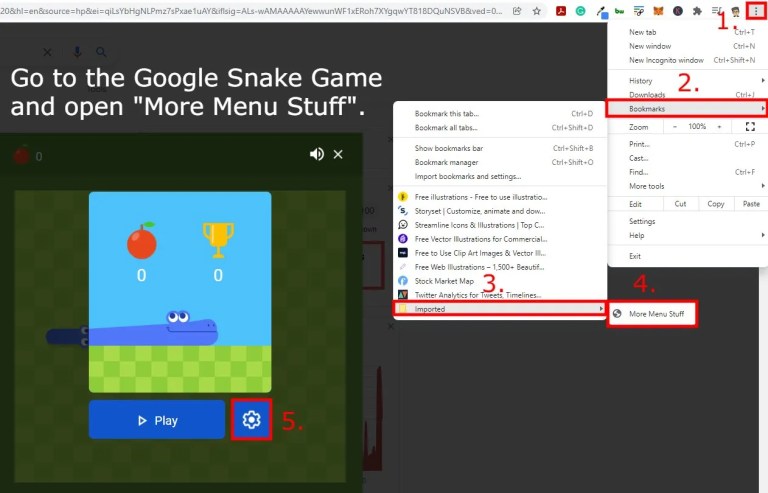
Nachdem Sie “MoreMenu.html” zu Ihren Lesezeichen hinzufügen, können Sie es jetzt verwenden.
Zunächst öffnen Sie Google Snake Game, indem Sie nach “Snake game” in Chrome.
Klicken Sie auf “Play” um das Spiel zu spielen.
Sobald Sie im Spiel sind, klicken Sie auf die drei Punkte in der oberen Navigationsleiste von Chrome.
Zweitens , klicken Sie auf “Lesezeichen”, um eine Liste Ihrer Lesezeichen anzuzeigen.
Drittens klicken Sie auf “Importiert”, um Ihre importierten Lesezeichen anzuzeigen.
Viertens< strong> klicken Sie auf “More Menu Stuff”, um den Google Snake Game Mod zu aktivieren.
Zuletzt klicken Sie auf das Zahnradsymbol, um das zu öffnen mod menu.
Alternativ können Sie den Code aus custom.js in die Konsole einfügen und dann diesen in die Konsole eingeben: “window.snake.customMenuStuff();”.
Um auf die Konsole zuzugreifen, klicken Sie auf die drei Punkte in der oberen Navigationsleiste von Chrome > Weitere Tools > Entwicklertools > Konsole.
7. Verwenden Sie das Mod-Menü
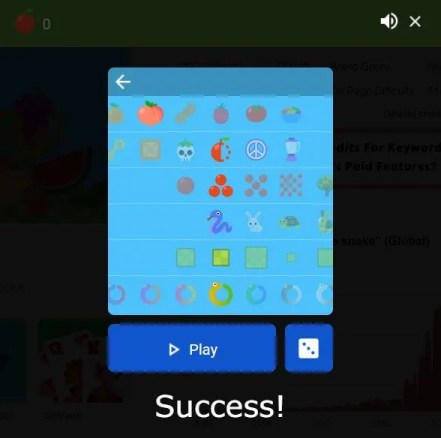
Nachdem Sie auf das Zahnradsymbol geklickt haben, öffnet sich das Mod-Menü.
Jetzt, wo Sie’ Nachdem Sie den Google Snake Game Mod aktiviert haben, stehen Ihnen viel mehr Optionen zur Auswahl!
Dazu gehören mehr Nahrung, Karten, Tiere und vieles mehr cooles Zeug !
Du hast erfolgreich gelernt, wie man Mods im Google Snake Game installiert!
Fazit
Durch das Modden des Google Snake Game macht das Spiel mehr Spaß !
Sie haben eine Vielzahl von Optionen zur Auswahl.
Denken Sie daran, dass Sie nur Chrome verwenden können, um Google Snake Game zu installieren Mods.
Wenn Sie einen Browser wie Microsoft Edge oder Firefox verwenden, funktioniert es nicht!
